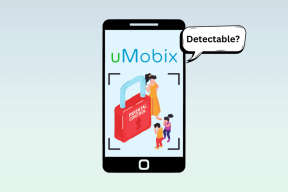5 הדרכים המובילות לתיקון שגיאת 'המדריך לא ריק' ב-Windows 11
Miscellanea / / June 20, 2023
האם אתה רואה את השגיאה 'לא ניתן למחוק תיקייה: הספרייה לא ריקה' בעת ניסיון למחוק תיקיה בווינדוס 11? אם כן, הגעתם למקום הנכון. השגיאה 0x80070091 היא בעיה של סייר הקבצים שמציעה בדרך כלל עקב שחיתות בקבצי המערכת.

למרבה המזל, כמו רוב הבעיות של Windows, זה קושי לפתור את השגיאה הזו. להלן חמש דרכים מהירות לתקן את השגיאה 'הספרייה לא ריקה' 0x80070091 ב-Windows 11.
1. הפעל מחדש את סייר הקבצים
בכל פעם שאתה מתמודד עם השגיאה 0x80070091, ייתכן שהדבר נובע מתקלה זמנית. כדי לתקן זאת, אתה יכול להפעיל מחדש את סייר הקבצים.
הפעלה מחדש של סייר הקבצים יכולה לעזור להיפטר מרוב באגים ותקלות כאלה. הנה איך לעשות את זה:
שלב 1: הקש על קיצור המקשים של Windows + X כדי לפתוח את התפריט Power User ובחר במנהל המשימות מהרשימה.

שלב 2: לחץ לחיצה ימנית על סייר Windows ובחר הפעל מחדש.

לאחר מכן, בדוק אם אתה עדיין נתקל בשגיאה. אם כן, נסה את הפתרון הבא ברשימה.
2. הפעל את הפקודה CHKDSK
הבעיה יכולה להתרחש גם עקב סקטורים לא טובים בכונן הקשיח שבו ממוקמת התיקיה. למרבה המזל, אתה יכול לזהות ולתקן במהירות סקטורים לא טובים בכונן זה הפעלת הפקודה CHKDSK. כך תפעיל את הפקודה הזו:
שלב 1: הקש על מקש Windows כדי לפתוח את תפריט התחל.
שלב 2: סוּג שורת פקודה בשורת החיפוש ובחר הפעל כמנהל מהחלונית הימנית.

שלב 3: בחלון שורת הפקודה המוגבה, הקלד את הפקודה הבאה והקש Enter. החלף את שם הכונן בכונן שבו ממוקמת התיקיה.
CHKDSK /F שם כונן:

לאחר השלמת הסריקה, הפעל מחדש את המחשב ובדוק את הבעיה. אם זה נמשך, המשך עם המדריך.

3. הפעל את SFC ו-DISM Scan
אם הפעלת סריקת CHKDSK לא הועילה, נסה להפעיל את סריקת SFC (מערכת קבצי בודק) ו-DISM (Deployment Image Servicing and Management). סריקות אלו יאתרו ו תיקון קבצי מערכת פגומים זה עלול לגרום לבעיה. כדי להפעיל סריקת SFC ו-DISM, בצע את השלבים הבאים:
שלב 1: פתח את תפריט התחל, הקלד שורת פקודה, ובחר הפעל כמנהל מהחלונית הימנית.

שלב 2: סוּג sfc /scannow והקש Enter.
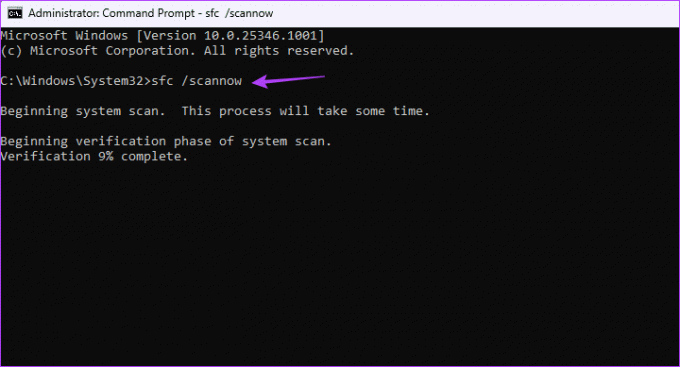
שלב 3: כדי להפעיל את סריקת DISM, הקלד את הפקודות הבאות אחת אחת והקש Enter לאחר כל פקודה:
DISM /Online /Cleanup-Image /CheckHealth. DISM /Online /Cleanup-Image /ScanHealth. DISM /Online /Cleanup-Image /RestoreHealth
תהליך הסריקה עשוי להימשך זמן מה. לאחר השלמת הסריקה, הפעל מחדש את המחשב ובדוק אם הבעיה נמשכת.
4. שנה את הרשאות התיקייה
סביר להניח שתתקל בשגיאה 0x80070091 אם אין לך הרשאה למחוק את התיקיה. כדי להעניק הרשאה למחוק את התיקיה, בצע את ההוראות שלהלן:
שלב 1: הקש על מקשי הקיצור של Windows + E כדי לפתוח את סייר הקבצים.
שלב 2: פנה לכיוון המיקום שבו מאוחסנת התיקיה.
שלב 3: לחץ לחיצה ימנית על התיקיה ובחר מאפיינים.

שלב 4: עבור ללשונית אבטחה ולחץ על הלחצן מתקדם.

שלב 5: לחץ על שנה לצד אפשרות הבעלים.

שלב 6: הקלד את שם המשתמש שלך ב-Windows בתיבה 'הזן את שם האובייקט לבחירה' ולחץ על הלחצן בדוק שמות.

שלב 7: סמן את התיבה 'החלף בעלים על מיכלי משנה וחפצים'. לאחר מכן, לחץ על החל ואישור.
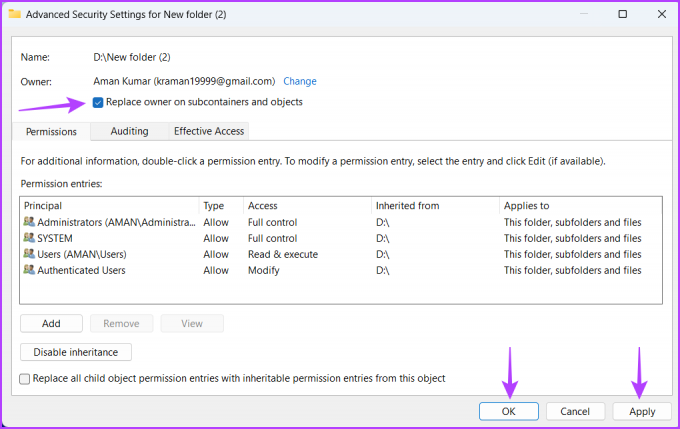
נסה למחוק את התיקיה. אם אתה עדיין מקבל את השגיאה, קפוץ לפתרון הבא.
5. מחק את התיקיה באמצעות שורת הפקודה
שורת הפקודה היא כלי שורת פקודה פופולרי עבור Windows. אתה יכול להשתמש בו לא רק לביצוע משימות מתקדמות אלא גם לפעולות בסיסיות כמו מחיקת תיקיה. הנה איך לעשות את זה:
שלב 1: הקש על מקשי הקיצור של Windows + E כדי לפתוח את סייר הקבצים. עבור אל מיקום התיקיה ולחץ על שורת הכתובת בחלק העליון.

שלב 2: הקש Ctrl + קיצור מקשים כדי לבחור את הכתובת ולאחר מכן הקש Ctrl + C כדי להעתיק אותה.
שלב 3: פתח את תפריט התחל, הקלד שורת פקודה, ובחר הפעל כמנהל מהחלונית הימנית.

שלב 4: הקלד את הפקודה הבאה והקש Enter. החלף את כתובת התיקיה בכתובת שהועתקה.
rmdir /s "כתובת תיקייה"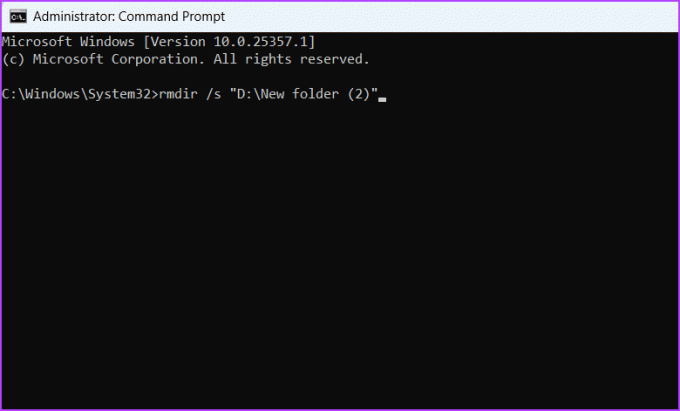
שלב 5: לחץ על Y כדי לאשר את בחירתך.
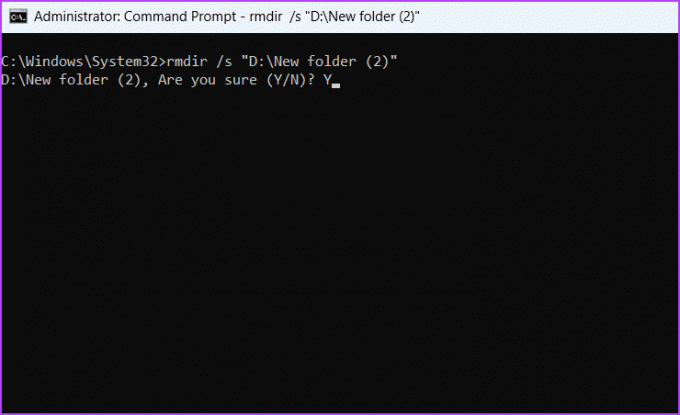
מחק תיקיות ללא כל בעיה
מחיקת תיקיות היא אחת המשימות הפשוטות ביותר של Windows. אבל מה אם אתה נתקל בשגיאת 'הספרייה לא ריקה' 0x80070091 על מחיקת תיקיות? למרבה המזל, זו בעיה נפוצה של Windows וניתן לפתור אותה בקלות באמצעות הפתרונות שלעיל.
עודכן לאחרונה ב-29 במאי, 2023
המאמר לעיל עשוי להכיל קישורי שותפים שעוזרים לתמוך ב-Guiding Tech. עם זאת, זה לא משפיע על שלמות העריכה שלנו. התוכן נשאר חסר פניות ואותנטי.